
Instagram je popularan resurs za dijeljenje fotografija i videozapisa između korisnika iz cijelog svijeta. Ponekad u vrpci možete vidjeti prekrasne i estetske fotografije koje želite spremiti na svom uređaju radi daljnjeg pregleda.
Spremanje fotografija s Instagrama na iPhoneu
Standardna Instagram aplikacija za iPhone ne nudi takvu funkciju kao spremanje vlastitih i tuđih fotografija i videozapisa. Zbog toga moramo tražiti druge načine da riješimo ovaj problem. Obično koriste programe treće strane ili ugrađenu funkciju snimanja ili snimanja zaslona iPhone.
1. način: Spremi aplikaciju za slike
Spremi slike je posebno proširenje za Safari pretraživač koje vam omogućuje spremanje slika ne samo s Instagrama, već i iz drugih resursa. Nadalje, kopiranjem veze korisnik može istovremeno preuzeti sve fotografije na stranici. Ova se metoda razlikuje od drugih po tome što sprema slike u izvornoj veličini bez gubitka kvalitete.
Preuzmite Spremi slike besplatno iz App Store-a
- Preuzmite i instalirajte aplikaciju. Ne trebate ga otvarati, jer se automatski instalira u Safari i možete ga odmah koristiti.
- Otvorite Instagram aplikaciju i pronađite sliku koja vam se sviđa.
- Kliknite na ikonu s tri točke u gornjem desnom uglu i idite na poseban izbornik.
- Kliknite Kopiraj vezu, nakon čega će veza do ovog posta biti spremljena u međuspremnik za daljnje lijepljenje.
- Otvorite preglednik Safari, zalijepite kopiranu vezu u adresnu traku i odaberite Zalijepite i idite.
- Otvorit će se isti post na Instagram stranici gdje biste trebali kliknuti na ikonu "Podijeli" pri dnu ekrana.
- U prozoru koji se otvori pronalazimo odjeljak "Više" i kliknite na nju.
- Aktivirajte proširenje Spremi slike pomeranjem klizača udesno. Kliknite Gotovo.
- Sada se u meniju pojavila funkcija za spremanje slika. Kliknite na njega.
- Zatim će korisnik vidjeti sve fotografije s ove stranice, uključujući i avatar osobe koja je objavila post, kao i druge ikone. Odaberite sliku koju želite.
- Kliknite "Spremi". Fotografija će biti prenesena u galeriju uređaja.
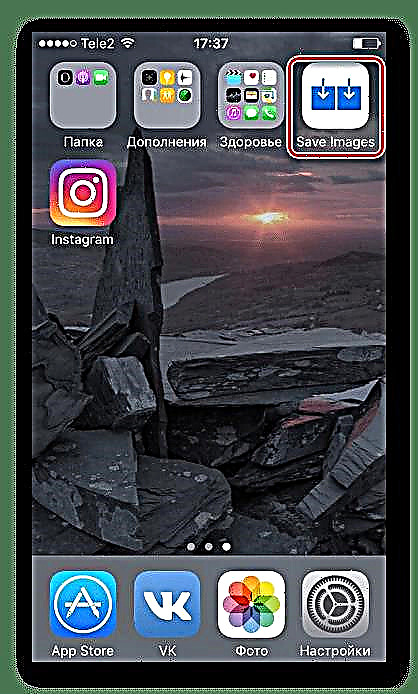

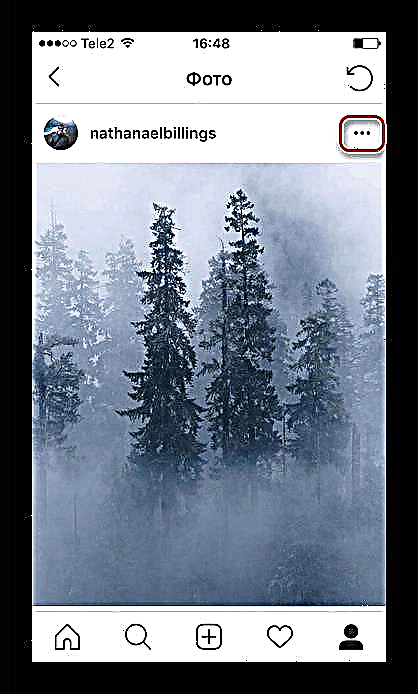
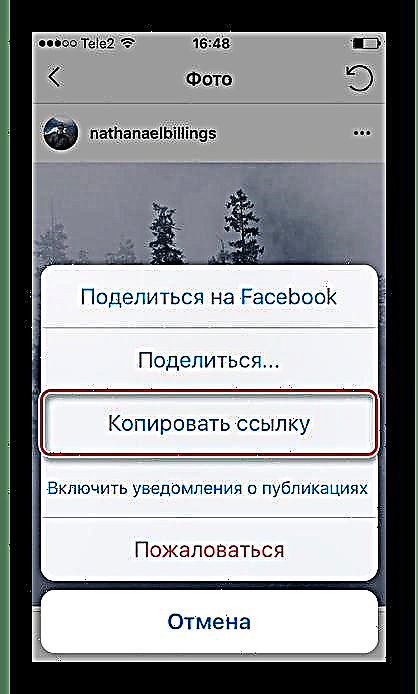

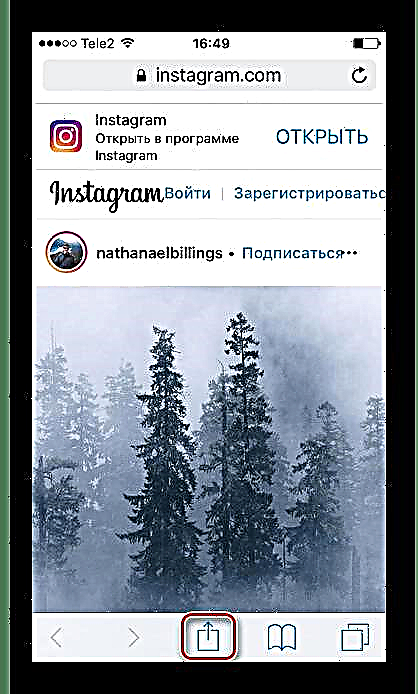




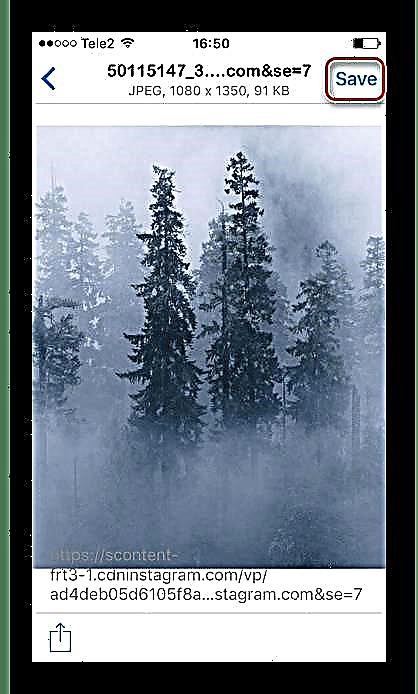
2. metod: Snimak ekrana
Jednostavan i brz način za spremanje slika na svom pametnom telefonu, ali kao rezultat dobivate sliku s blago obrubljenom kvalitetom. Osim toga, korisnik će morati podrezati višak dijelova aplikacije, za šta također treba vremena.
- Idite na aplikaciju Instagram na svom uređaju.
- Otvorite željeni post s fotografijama koje želite zadržati za sebe.
- Istovremeno pritisnite tipke Početna i "Prehrana" i brzo se pusti. Snimak ekrana kreiran je i spreman u medijsku biblioteku uređaja. Idite na odjeljak "Photo" pametni telefon i pronađite sliku koju ste upravo spremili.
- Idi na "Podešavanja"klikom na posebnu ikonu pri dnu ekrana.
- Kliknite ikonu obrezivanja.
- Odaberite područje koje želite vidjeti kao rezultat i kliknite Gotovo. Slika će biti spremljena u odjeljku "Photo".
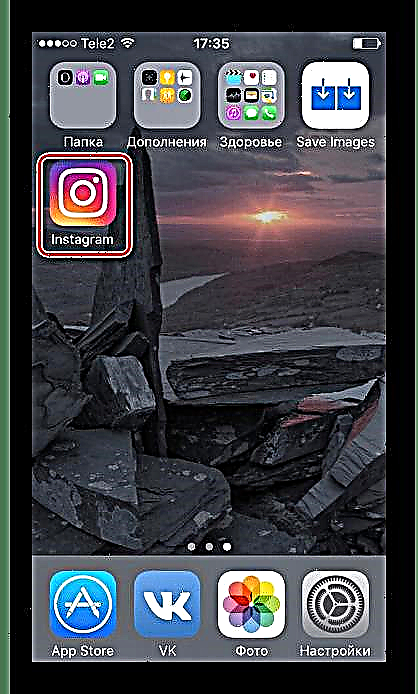
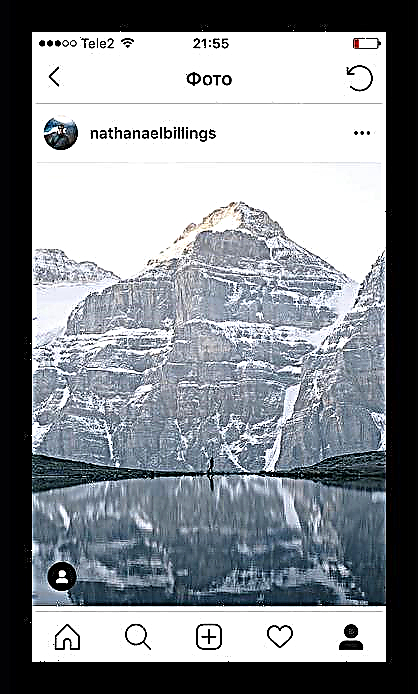

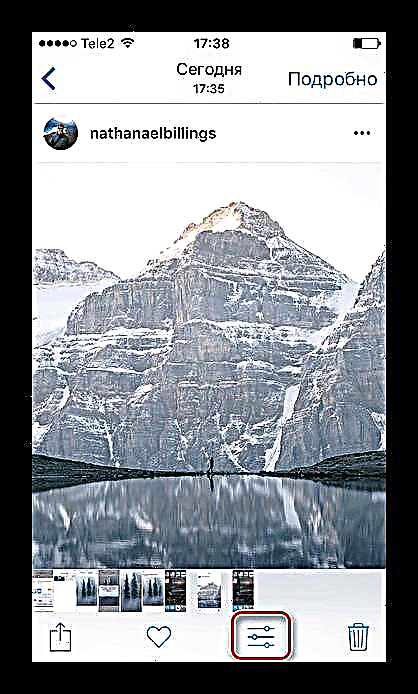
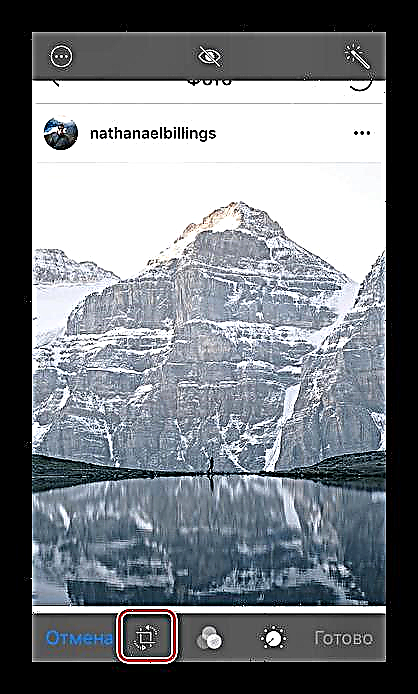
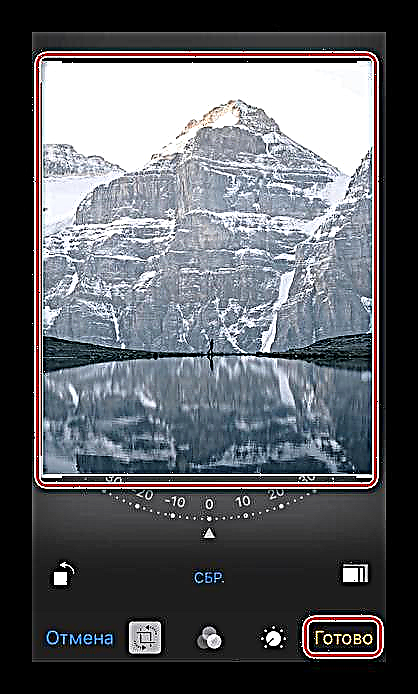
Upotreba računara
Alternativna opcija za spremanje fotografija s Instagrama, ako korisnik želi koristiti PC, a ne iPhone. Kako se to radi opisano je u sljedećem članku na našoj web stranici.
Pročitajte još: Kako sačuvati Instagram fotografije
Nakon poduzetih radnji i preuzimanja slika s Instagrama na računalo, korisnik mora nekako prenijeti sve datoteke na iPhone. Da bismo to učinili, koristimo materijal članka u nastavku, u kojem su predstavljene mogućnosti za prijenos slika sa PC-a na iPhone.
Pročitajte još: Prijenos fotografija sa računara na iPhone
Lako je spremiti svoju omiljenu fotografiju na Instagramu odabirom odgovarajuće metode. Ali vrijedno je zapamtiti da svaka metoda uključuje različitu kvalitetu konačne slike.











